Modification de l'arrière-plan de l'écran de connexion dans Ubuntu 22.04 et 20.04
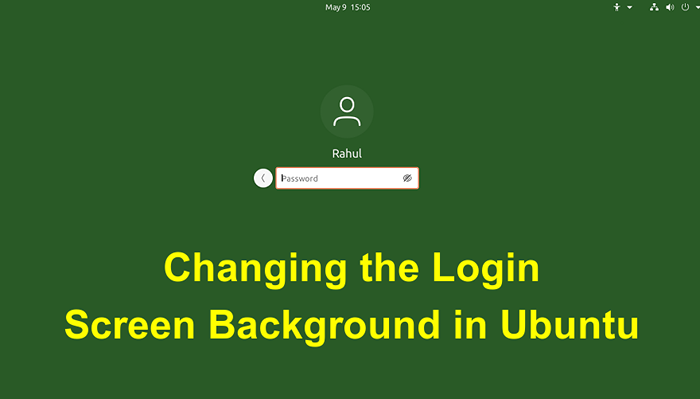
- 1954
- 101
- Mohamed Brunet
Les derniers systèmes Ubuntu utilisent Gnome comme thème par défaut. GDM3 est le gestionnaire d'affichage par défaut qui est responsable du chargement de l'écran de connexion. Nous devons modifier les paramètres dans GDM3 pour modifier l'arrière-plan de l'écran de connexion.
Ce tutoriel vous aidera à modifier l'arrière-plan de l'écran de connexion par défaut sur les systèmes Ubuntu.
Installer les outils requis
Tout d'abord, installez une bibliothèque requise sur votre système.
sudo apt install libglib2.0-DEV-BIN Maintenant, téléchargez le script qui vous aidera à configurer le fond d'écran de l'écran de connexion sur les systèmes Ubuntu.
wget -qo - https: // github.com / pratap-kumar / ubuntu-gdm-set-background / archive / main.le goudron.gz | Tar Zx --Prip-components = 1 Ubuntu-Gdm-Set-Background-Main / Ubuntu-GDM-Set-Background Pour découvrir la commande, aide à exécuter la commande suivante:
./ Ubuntu-Gdm-Set-Background - Help Modifier l'arrière-plan de l'écran de connexion
Vous pouvez définir une image, une couleur unie et une couleur de gradient horizontal ou vertical à l'écran de connexion Ubuntu en cours d'exécution avec Genome Display Manager (GDM).
Utilisez l'une des commandes suivantes pour modifier l'arrière-plan de l'écran de connexion de votre choix:
- Définir une image - Utilisez la commande suivante pour définir une image sur l'arrière-plan de connexion.
Sudo ./ Ubuntu-GDM-Set-Background --Image / Home / User / Fteals / Image.jpg - Définir une couleur unie - Vous pouvez également définir une couleur solide sur l'écran de connexion Ubuntu. Utilisez la commande suivante avec du code couleur hexadécimal. Vous pouvez générer du code hexadécimal ici.
Sudo ./ Ubuntu-Gdm-Set-Background - Color \ #AABBCC - Définir une couleur de dégradé horizontal - Il vous permet également de faire de la couleur dégradé avec deux couleurs. Pour définir le graduant horizontal Utilisez la commande suivante:
Sudo ./ ubuntu-gdm-set-background --gradient horizontal \ #aabbcc \ #ddeeff - Définir une couleur de dégradé vertical - Le gradient vertical de deux couleurs peut être défini avec la commande:
Sudo ./ ubuntu-gdm-set-background --gradient vertical \ #aabbcc \ #ddeeff - Réinitialiser toutes les modifications - Vous pouvez réinitialiser toutes les modifications de l'original par commande en cours d'exécution:
Sudo ./ Ubuntu-GDM-Set-Background - Resset
Voici quelques captures d'écran de l'écran de connexion après la configuration avec les commandes ci-dessus.
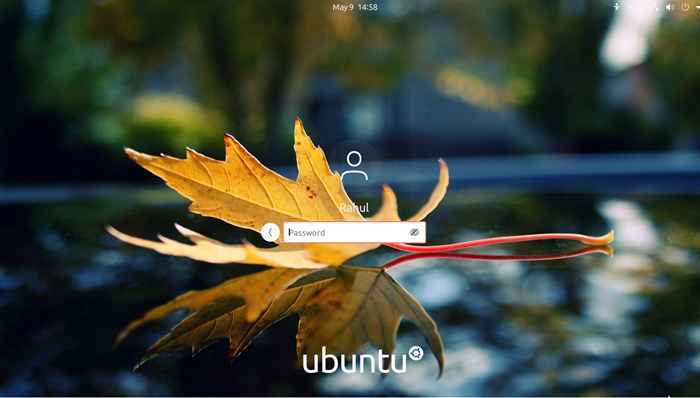 Définir une image sur l'écran de connexion
Définir une image sur l'écran de connexion Définissez la couleur unie de l'écran de connexion Ubuntu
Définissez la couleur unie de l'écran de connexion Ubuntu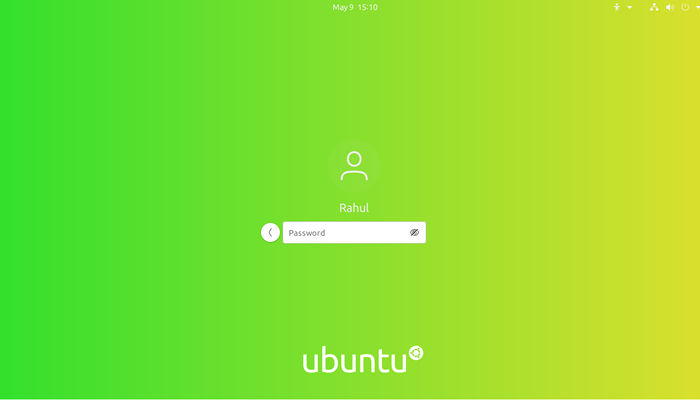 Configuration des couleurs graduantes à l'écran de connexion
Configuration des couleurs graduantes à l'écran de connexionConclusion
Ce tutoriel vous a aidé à modifier l'arrière-plan de l'écran de connexion avec des couleurs personnalisées sur les systèmes Ubuntu. Vous pouvez retourner toutes les modifications à tout moment pour obtenir l'écran de connexion par défaut.
- « (Résolu) Veuillez installer toutes les mises à jour disponibles pour votre version avant la mise à niveau
- (Résolu) USerAuth_pubkey Key Type SSH-RSA pas dans PuBkeyAcceptedalgorithms »

